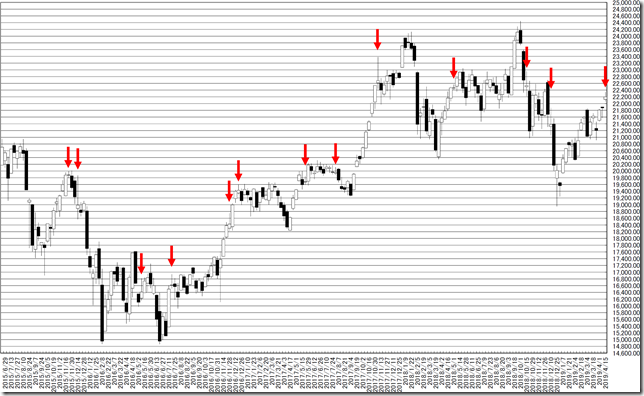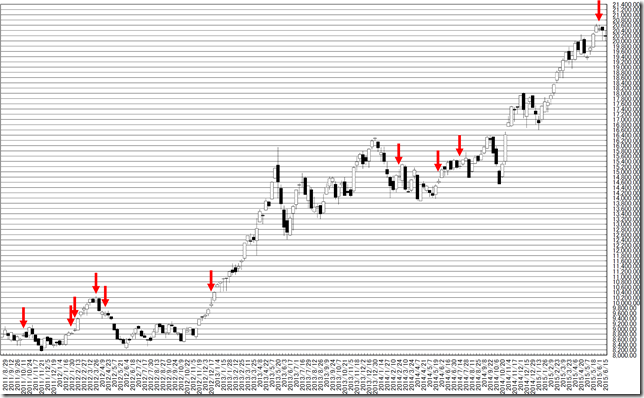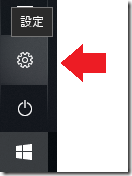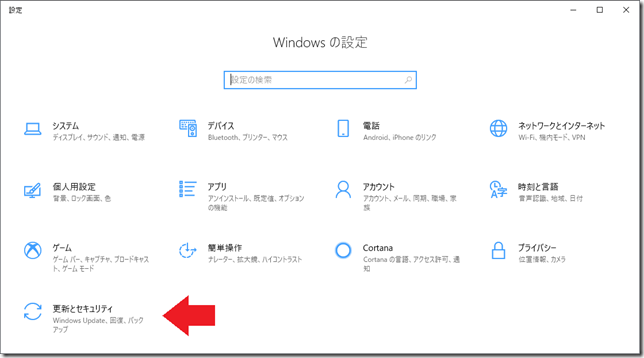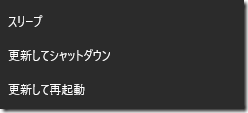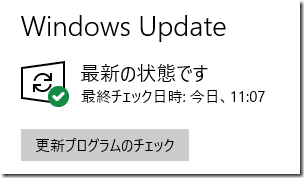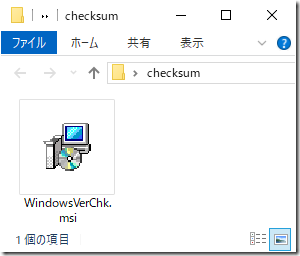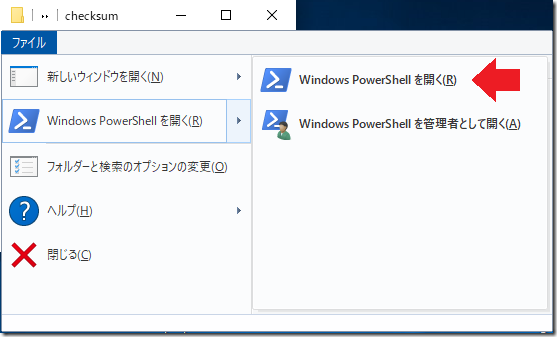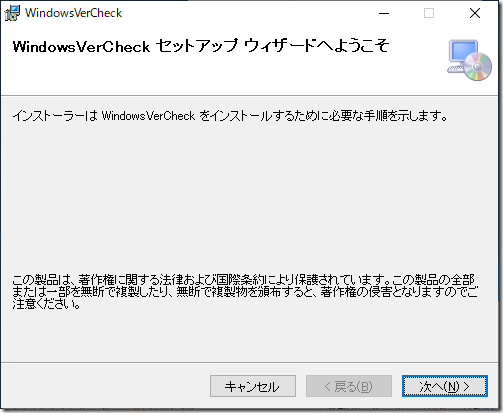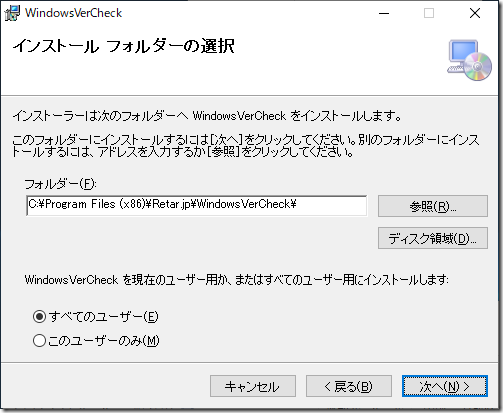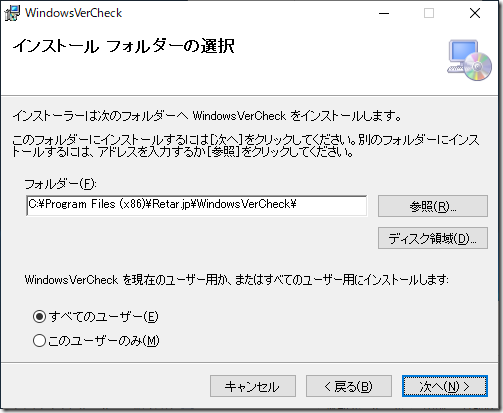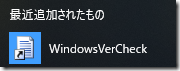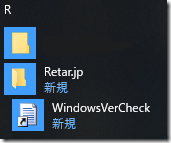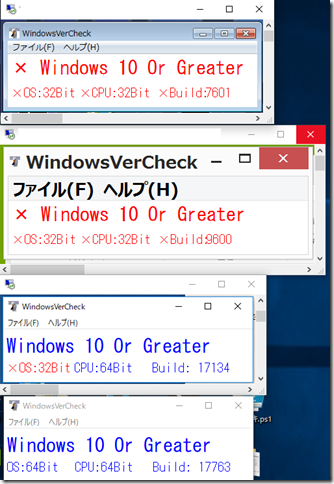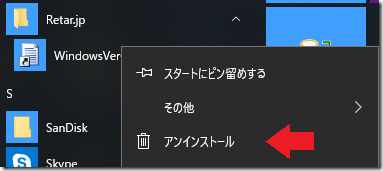日経平均週足・羽黒1号線・上値の重さを確認・そろそろ上限いっぱい
N225 weekly is “HAGURO” No.1 formation; rally will end sooner.
日经225。羽黑1号线。上升将更快结束。
包みの上抜けだったため買い先行で正しい週初でした。
来週の結論は、そろそろ上限いっぱい。
Our conclusion is rally will end sooner.
日経225週足線は羽黒1号線となりました。
日経225週足線では400週で羽黒1号線は24回出現しています。
1号線は、①上げても戻ってくる、②天井などの傾向です。
In this week, N225 formed “HAGURO” No. 1 formation.
In past 400 weeks, N225 price formed “HAGURO” No. 1 formation was 24 times.
We can see this formation implies “End of the rally” tendency.
相場分析のリクエストがありましたら“Contact Us”からお知らせください。ご要望にお応えできるように努力いたします。
このブログはあくまでも個人的な見解であり、投資判断は各自でお願い致します。当ブログは一切の投資損益に対する責任を負いません。
ブログに来て下さってありがとうございます。明日もよろしくお願いいたします。
If you have some request to analyze, please write to “Contact Us”.
We do best effort for your request.
These are only personal opinions on this blog, and you need the investment judgment in each one. This blog doesn’t assume the responsibility to all the investment profit and loss.
Thank for watching our contents. My best regards next day.
如果您需要行情分析,请点击“Contact Us”联系我们。我们将尽力满足您的要求。
本博客仅为个人意见,请各自做出投资判断。本博客概不对任何投资盈亏负责。
感谢您访问本博客。欢迎再次使用。